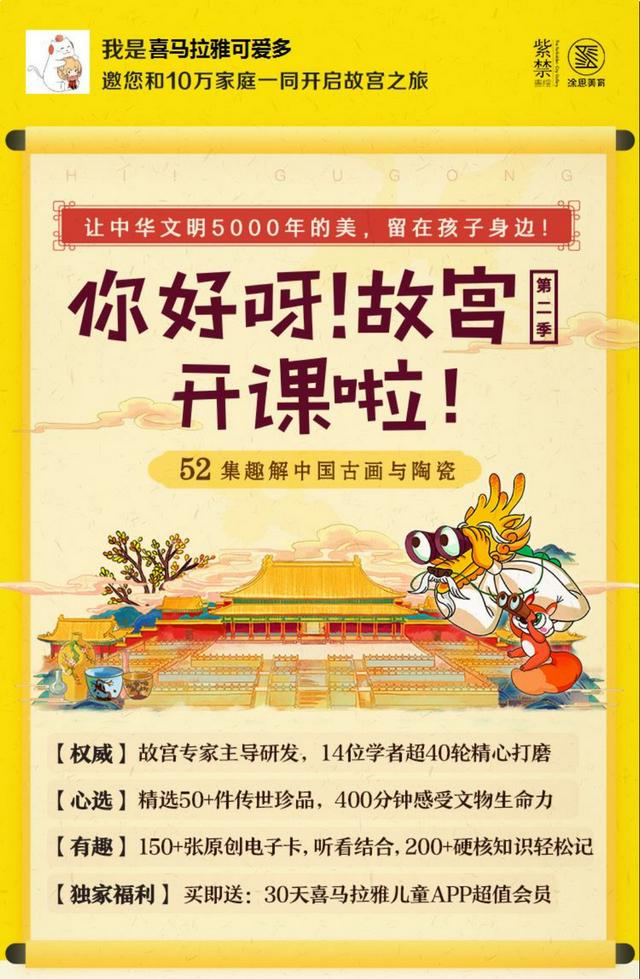WiFi設置重要嗎?正确的設置WiFi選項,可以為上網的過程提供更多的安全保障。甚至可以抵擋很多不必要的網絡攻擊。阻止黑客及病毒程序的惡意入侵。假如你從路由器購買至今,都沒有調整過安全設置,那麼這樣的情況是非常危險的。要知道一個路由器往往都是同時為多台設備提供上網服務的,那麼這也将同時導緻多台設備受到安全影響,很多聊天信息以及網購記錄,甚至包括我們計算機内傳輸過的重要數據。都有可能被攔截竊取。那麼究竟該如何安全地設置路由器呢?今天就和大家分享幾個路由器設置竅門。做好優化防護,沒有後顧之憂。

1.修改路由器管理後台的默認密碼:
新購買的路由器。默認的管理後台密碼一般為admin或者123456什麼的。這個默認初始密碼不是連接WiFi上網使用的,而是對路由器進行管理設置使用的。這個管理後台的安全狀況也将直接影響到整個路由器的安全質量。如果你不知道你所購買的路由器默認管理密碼是什麼,可以将路由器翻轉過來看一下路由器的底部,這裡可以查看到路由器的出廠設置,路由器管理後台的登錄IP以及默認的管理員賬号密碼。我們将無線路由器,插電啟動後可以在無線網絡節點中查找到新路由器的節點名稱。點擊新路由器的節點名稱,選擇立即連接,這個時候一般新路由器,無線連接密碼為空,不需要通過密碼就可以直接連接上了。

連接好後,我們打開浏覽器,在網址欄中輸入“192.168.1.1”。【不同品牌的路由器登錄IP可能會有所不同,這個IP地址具體的以路由器底部所提供的IP為準。】輸入好後按回車鍵,就可以看到一個管理後台的登錄界面了。【如果你沒有看到管理後台的登錄界面,證明你輸入的登錄IP不正确。】

在管理界面輸入路由器底部提供的默認管理賬号密碼,完成後台登錄。登錄好了,我們就可以在管理界面修改管理員密碼了。修改成自己能夠記住的密碼,并且這個密碼不要過于簡單,最好是英文字母與數字進行組合,包含英文字母大小寫。

2.修改DHCP服務器設置:
我們在路由器的管理後台找到DHCP服務器功能選項,将DHCP服務器設置中的首選DNS服務器IP設置為“8.8.8.8”,備用DNS服務器IP設置為“1.1.1.1”。當然你也可以通過第三方工具,例如360的“DNS優選”功能提供的DNS地址來進行對應設置。正确的設置DNS選項,可以讓上網更加安全,并且上網速度也會變得更快。

3.添加MAC地址綁定:【推薦設置】
路由器的管理後台中有一個安全選項,可以将連接路由器設備的MAC地址進行安全綁定。每一台網絡設備都有一個固定的MAC設備地址。可以在網絡設置中查看你的MAC設備地址,将MAC地址信息填入到路由器準入白名單中,完成MAC綁定。這樣的好處是,即使黑客破解了你的WiFi密碼,也無法通過WiFi密碼連接到你的無線網中。這個安全設置也可以很好地避免自己的無線網被破解,從此告别被人“蹭網”的命運。

4.一鍵升級路由器固件版本:
升級路由器的固件版本可以很好地防止路由器被不法入侵,及時将自己的路由器管理系統升級到最新版本,可以有效的修補路由器管理系統中存在的漏洞。如果你購買的路由器不支持一鍵升級固件,那麼可以從你的路由器品牌官網,查找到對應固件版本,手動下載并完成系統升級。

更多精彩资讯请关注tft每日頭條,我们将持续为您更新最新资讯!